- Produkte
- Store
- Anleitungen
- Support
- Sonderangebote
Viele iPhone-Nutzer haben keine Ahnung zur Übertragung der iPhone Musik auf PC wie folgt: "hallo Leute, durch eigene Dummheit habe ich paar Alben auf meinem PC gelöscht und kriege die nicht mehr. ich habe sie jedoch bei mir auf dem iPhone noch drauf. wie bekomme ich sie nun vom iPhone auf den PC zurück kopiert? " - gefragt von klatsche84

In der Tat gibt es zwei Wege, um Musik vom iPhone auf PC zu übertragen. Hier stellen wir Ihnen die 2 Methoden separat vor und Sie können Ihre geeignete wählen.
Um Musik vom iPhone auf PC zu exportieren, brauchen Sie ein iOS Transfer Tool. Aiseesoft FoneTrans ist eine zuverlässige und gefragte iPhone Datenübertragung Software, die unter Windows und Mac läuft. Diese Software überträgt iPhone Musiktitel schnell und leicht zum PC. Folgend informieren Sie sich über die Haupteigenschaften davon.
Downloaden Sie die Software nach folgenden Links auf Ihrem Computer, um die Software zu installieren und zu nutzen.
Schritt 1: iPhone mit FoneTrans verbinden
Starten Sie Aiseesoft FoneTrans. Verbinden Sie Ihr iPhone über ein USB-Kabel mit der Software. Bestätigen Sie "Vertrauen" auf dem Startbildschirm Ihres Geräts, damit die Software auf Ihre iPhone Daten bzw. Musik zugreifen kann.
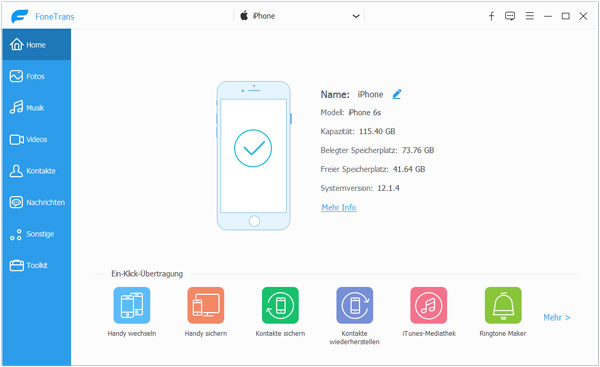
Schritt 2: iPhone Musik zum Übertragen wählen
Auf der iPhone-Oberfläche klicken Sie links auf "Musik". Alle Ihre Musiktitel werden in der Software angezeigt. Haken Sie das Kästchen vor jedem Musik-Item, das Sie auf PC exportieren möchten.
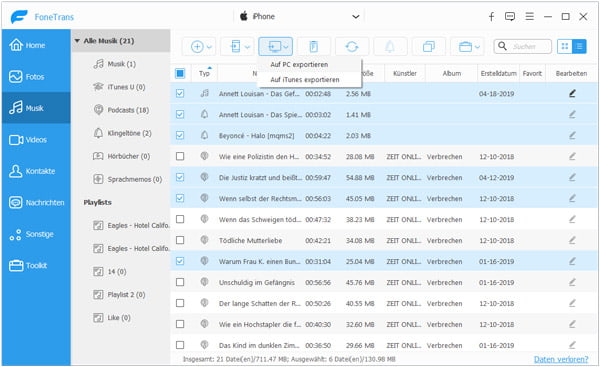
Schritt 3: Ausgewählte Musik vom iPhone auf PC kopieren
Nachdem Sie die gewünschten Lieder ausgewählt haben, klicken Sie auf die Dropdown-Liste von "Exportieren". Dann wählen Sie "Auf Computer exportieren" aus der Liste. Sie brauchen den Ordner wählen, wo sich die exportierte iPhone Musik befindet. Schließlich startet diese Software, die iPhone Musik auf den PC zu exportieren.
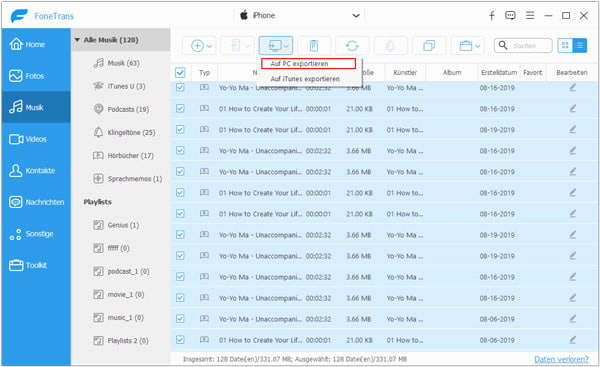
Für die Musik, die Sie auf iTunes am iPhone gekauft haben, können Sie sie einfach auf PC synchronisieren, indem Sie untere Schritte befolgen.
Schritt 1: Zuerst downloaden und installieren Sie das iTunes-Programm.
Schritt 2: Unter "Account" geben Sie Apple und Passwort ein, mit der Sie sich bei iTunes am iPhone anmelden.
Schritt 3: Verbinden Sie Ihr iPhone über ein USB-Kabel mit dem Computer, bis iTunes Ihr Gerät entdeckt.
Schritt 4: Navigieren Sie zu "Datei" > "Geräte" > "Käufe von "iPhone" übertragen". Inzwischen beginnt die Software Ihre iPhone gekaufte Musik auf PC zu synchronisieren.
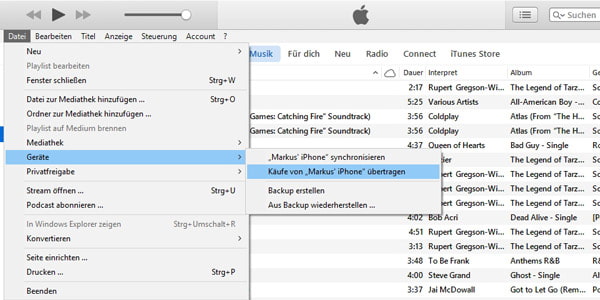
Fazit
Hier haben wir Ihnen die Anleitung angezeigt, um die Musik vom iPhone auf PC zu übertragen. Wenn Sie Aiseesoft FoneTrans iOS Transfer herunterladen und die vorgestellten Schritte befolgen, können Sie sich selbst fühlen, dass die Software wirklich praktisch ist. Wenn Sie die Software noch nicht heruntergeladen haben, klicken Sie auf die Download-Links, um sie kostenlos zu testen. Damit können Sie nicht nur Musik von iPhone auf PC sondern auch Musik vom PC auf iPhone übertragen.
 Schreiben Sie hier den ersten Kommentar!
Schreiben Sie hier den ersten Kommentar!